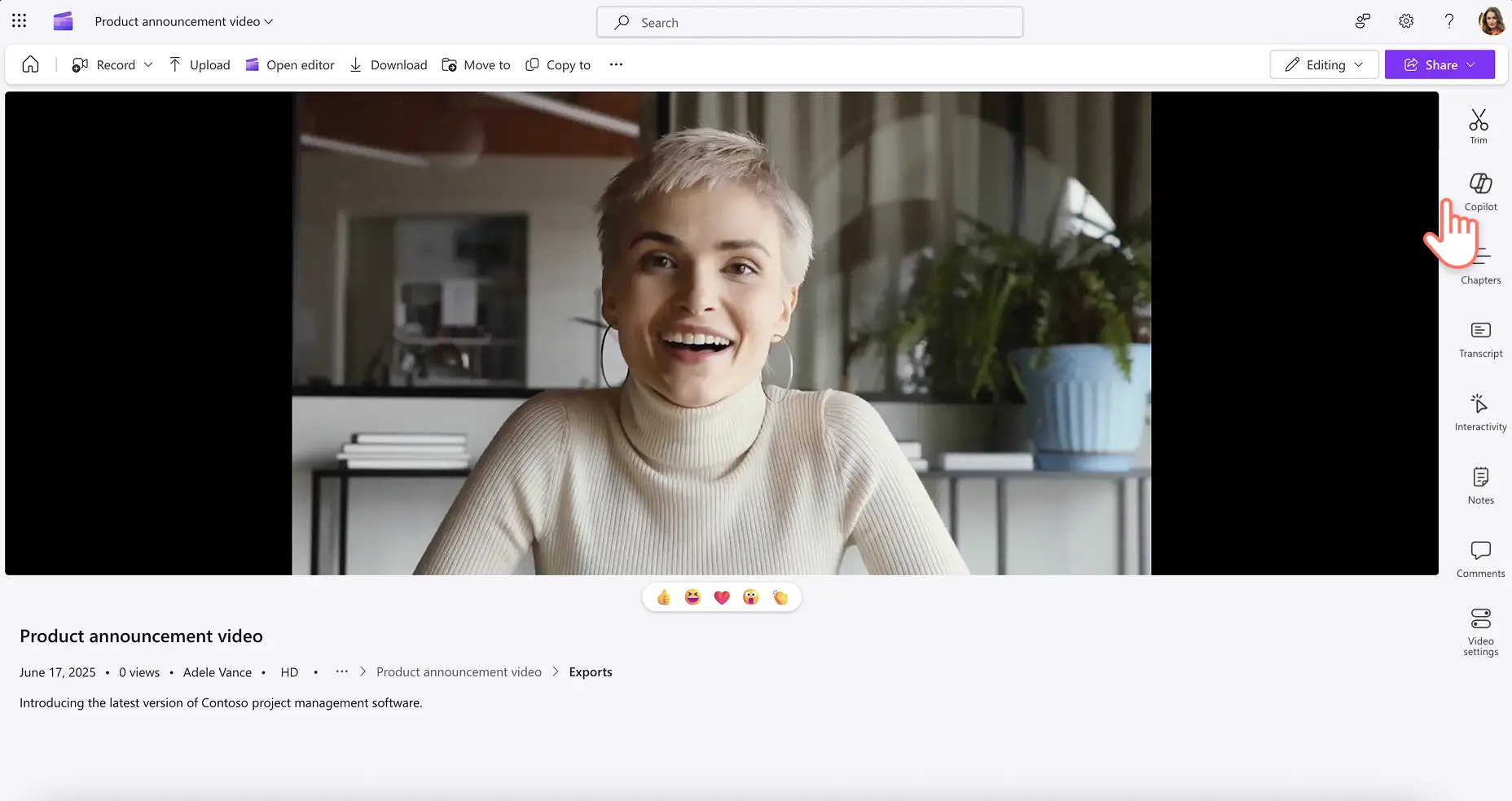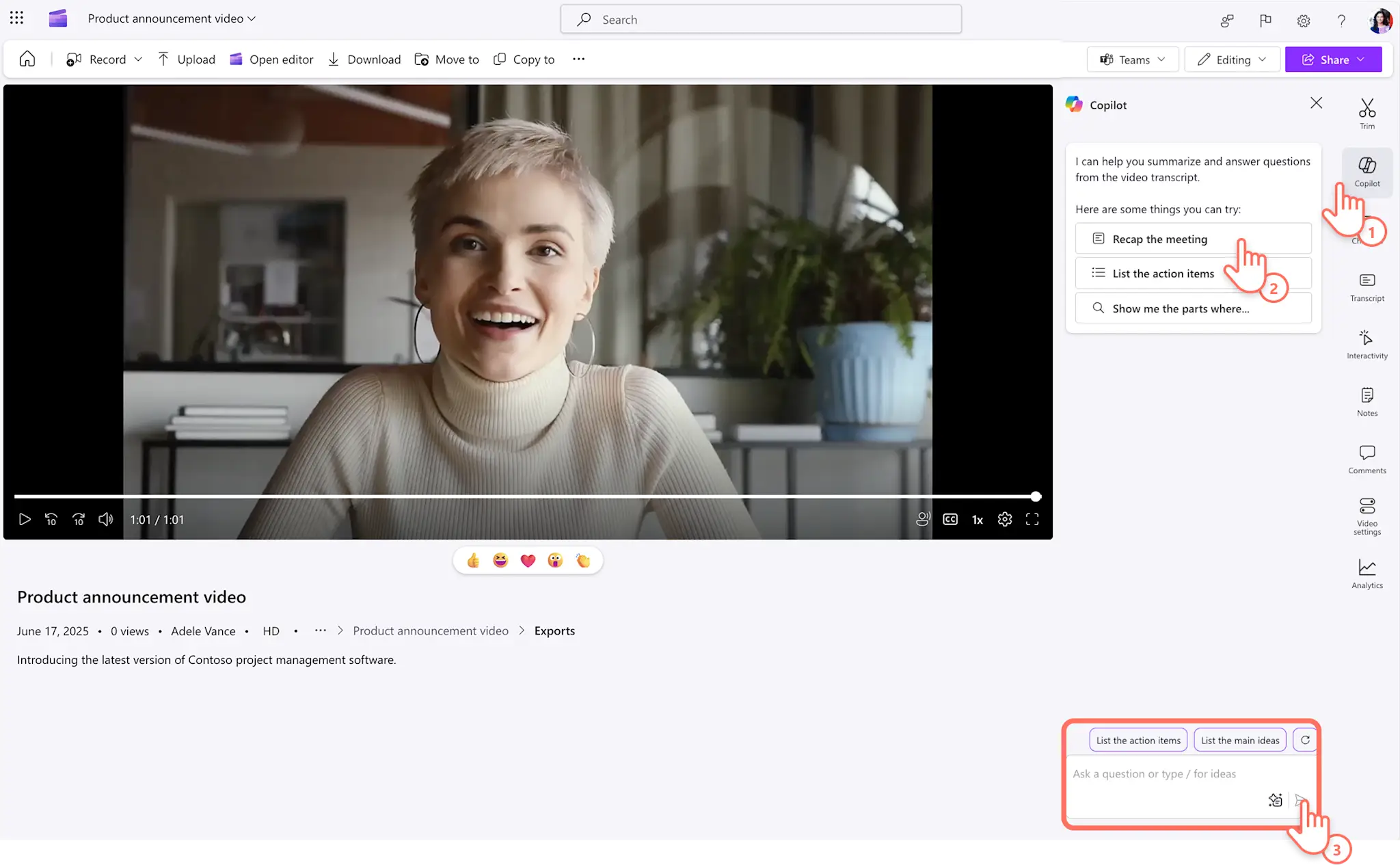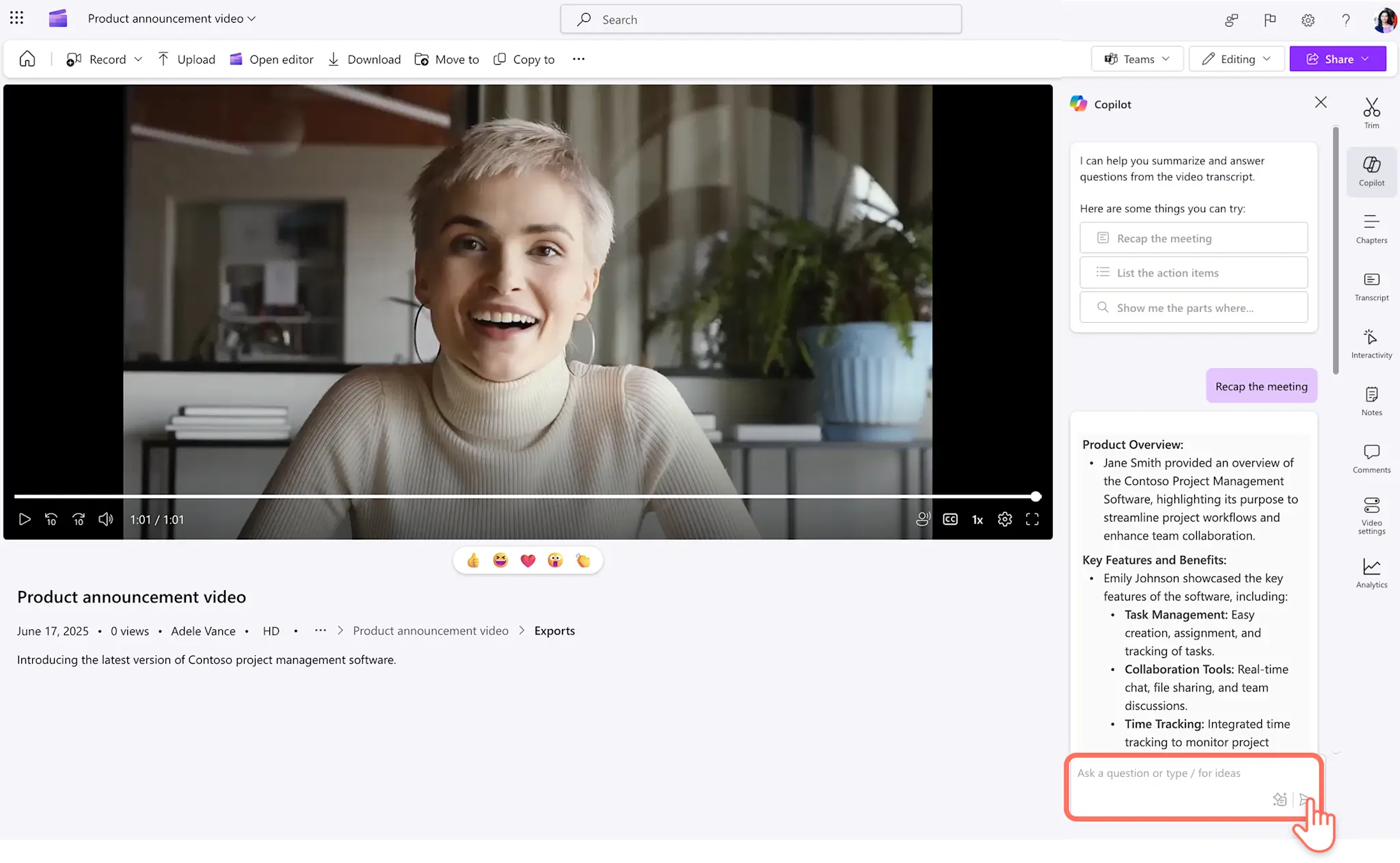Perhatian! Cuplikan layar dalam artikel ini berasal dari akun Clipchamp untuk pekerjaan dan prinsip yang sama berlaku untuk akun Clipchamp untuk sekolah. Tutorial akun pribadi Clipchamp mungkin berbeda. Pelajari selengkapnya.
Di halaman ini
Tingkatkan produktivitas di tempat kerja dengan secara cepat membuat ringkasan video dan rekaman rapat. Alat pembuat ringkasan video AI dapat membantu mengambil informasi yang dibutuhkan dari video sehingga Anda dapat menggunakannya setiap hari untuk menghemat waktu.
Dengan Copilot di Clipchamp, Anda dapat dengan cepat mengekstrak sorotan dari video perusahaan, atau mempelajari video secara mendalam untuk menemukan item tindakan dari rapat yang terlewat menggunakan perintah.
Pelajari cara membuat ringkasan video AI yang informatif dan dapatkan inspirasi dengan perintah ringkasan yang dapat meningkatkan alur kerja Anda.
Cara membuat ringkasan video di Clipchamp
Langkah 1.Tampilkan video di Clipchamp
Buka URL video OneDrive atau SharePoint, atau rekaman rapat Microsoft Teams di Clipchamp. Telusuri toolbar yang menampilkan beragam alat untuk membantu Anda menikmati pengalaman menonton, seperti bab video, komentar, dan catatan. Pilih tab Copilot untuk membuka berbagai perintah AI, termasuk rekap video dan pembuat ringkasan video.
Langkah 2.Buat ringkasan video dengan Copilot
Untuk membuat ringkasan tertulis untuk video, pilih perintah Copilot siap pakai atau ketik pertanyaan Anda di kotak obrolan.
Minta Copilot untuk ' memberikan ringkasan tertulis secara mendetail tentang rapat’ atau ‘merekap rapat’. Pembuat ringkasan AI akan membuat ringkasan teks untuk video yang mudah dipahami dan membagikannya di obrolan.
Langkah 3.Lanjutkan bertanya kepada Copilot
Anda juga dapat bertanya tentang video kepada Copilot untuk mengumpulkan langkah-langkah yang dapat ditindaklanjuti atau wawasan rapat.
5 ide perintah Copilot yang menghemat waktu untuk video pekerjaan
Gunakan pembuat ringkasan rapat untuk membuat daftar tugas dari rapat yang terlewat menggunakan perintah, seperti ‘buat ringkasan item tindakan untuk saya’.
Buat rekap untuk ditambahkan ke email Outlook dan presentasi PowerPoint Anda menggunakan perintah, seperti ‘tulis ringkasan [item agenda] untuk disertakan dalam presentasi saya berikutnya’.
Ikuti bagian dari rekaman video yang terlewat dengan meminta Copilot untuk ‘membuat ringkasan antara [stempel waktu]’.
Minta Copilot untuk mengingatkan Anda tentang pengumuman atau pernyataan tertentu dari kolega menggunakan perintah, seperti ‘buat ringkasan dari ucapan [nama] terkait [item agenda]’.
Minta Copilot untuk membantu Anda memikirkan pertanyaan dan pokok bahasan untuk dibagikan secara asinkron dengan perintah, seperti ‘analisis ringkasan, lalu sarankan pertanyaan tindak lanjut dan pokok bahasan diskusi'.
Tingkatkan produktivitas Anda di tempat kerja dengan alat pembuat ringkasan cerdas di Clipchamp untuk kerja. Jelajahi cara lain untuk memanfaatkan AI dan editor video Clipchamp untuk membuat video perusahaan yang luar biasa. Pelajari cara menggunakan Copilot untuk membuat skrip video atau cara membuat video perusahaan menggunakan rekaman buatan AI.
Mulai gunakan Clipchamp untuk kerja atau unduh aplikasi Clipchamp untuk Windows.
Tanya jawab umum
Apakah Copilot memerlukan transkrip video saya untuk membuat ringkasan?
Fitur ringkasan video Copilot memerlukan akses ke transkrip video.Transkrip harus lebih dari 100 kata agar pembuat ringkasan AI dapat berfungsi.
Apakah pembuat ringkasan video AI dapat digunakan pada rekaman video saya sendiri?
Tab Copilot akan muncul di Clipchamp saat video dibagikan kepada Anda. Untuk membuat ringkasan video Anda sendiri, buka https://m365.cloud.microsoft/, lalu unggah video Anda dan minta Copilot untuk membuat ringkasan video.